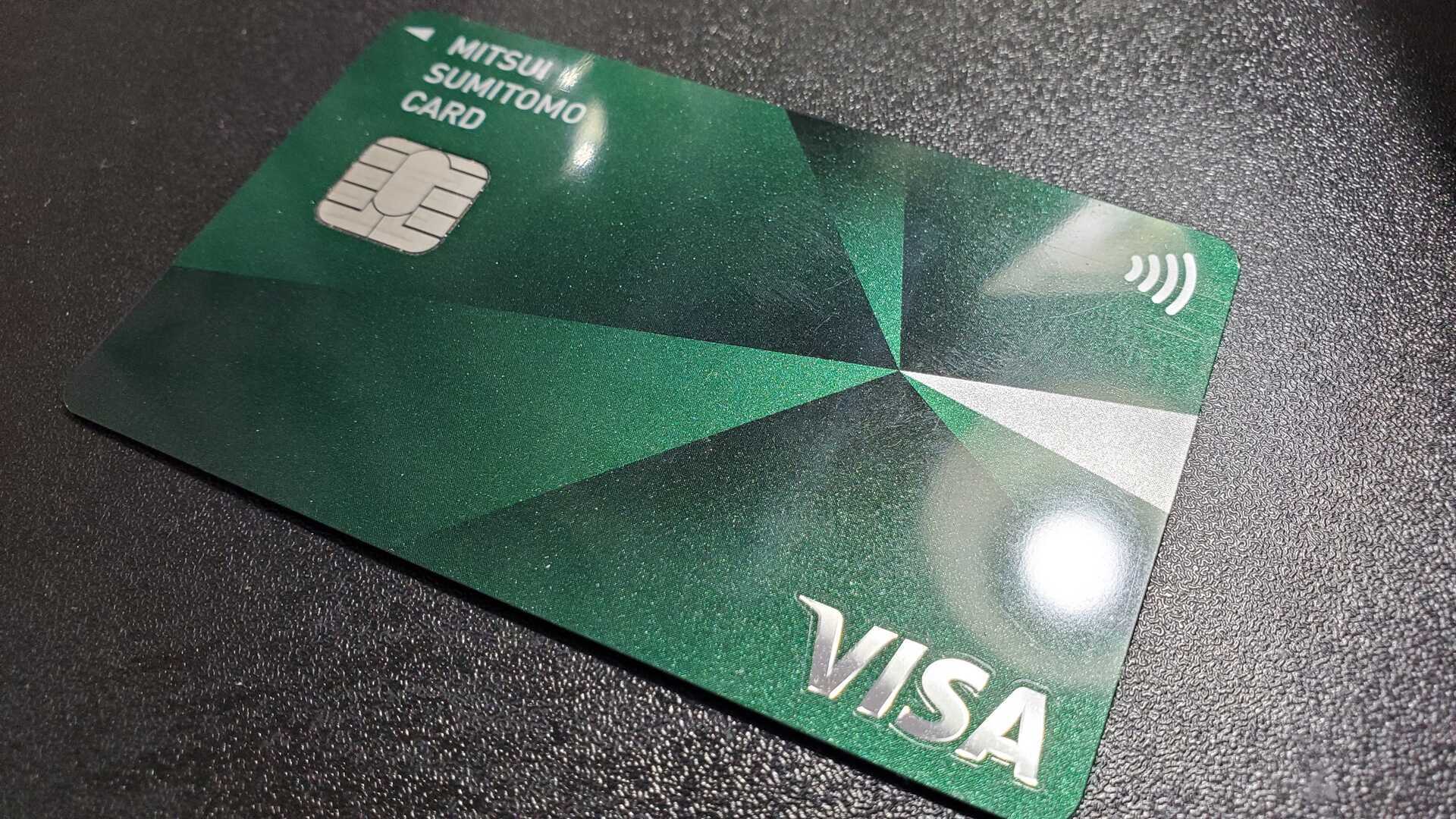
PayPay支払い優先順位の変更方法は?クレジットカードやポイントは変更できないのか知りたい!しんたろす(@mono_shimtaros)です(゚∀゚)
今回は人気スマホ決済アプリ「PayPay(ペイペイ)」支払いの優先順位変更方法をピックアップしてご紹介!
PayPay支払いの優先順位の変更方法は?クレジットカードやPayPayポイントの優先順位は変更できないのか?について解説していきます。
✔PayPay支払い優先順位の変更方法は?
✔クレジットカードは変更できない?
✔PayPayポイントは変更できない?
と気になっている方はぜひ本記事を参考にしてみて下さい。
PayPay支払い優先順位の変更方法
PayPay決済の支払い方法にはさまざまな種類があります。
・PayPay残高(PayPayマネー、マネーライト)
・PayPayポイント
・PayPayカード
・クレジットカード
PayPayアプリ内にこれらの複数種類の支払い方法設定している場合、一定のルールに基づいて支払いの優先順位を変更することができます。
設定された優先順位はPayPayアプリ起動時にデフォルトの支払い方法として設定されますので、メインで利用したいPayPay決済方法がある場合には事前に設定しておきたい項目と言えます。
本項目では、PayPay支払いの優先順位の変更方法を解説します。
アカウント内「支払い方法の管理」をタップ
PayPayアプリを起動後、アカウント内の「支払い方法の管理」をタップします。
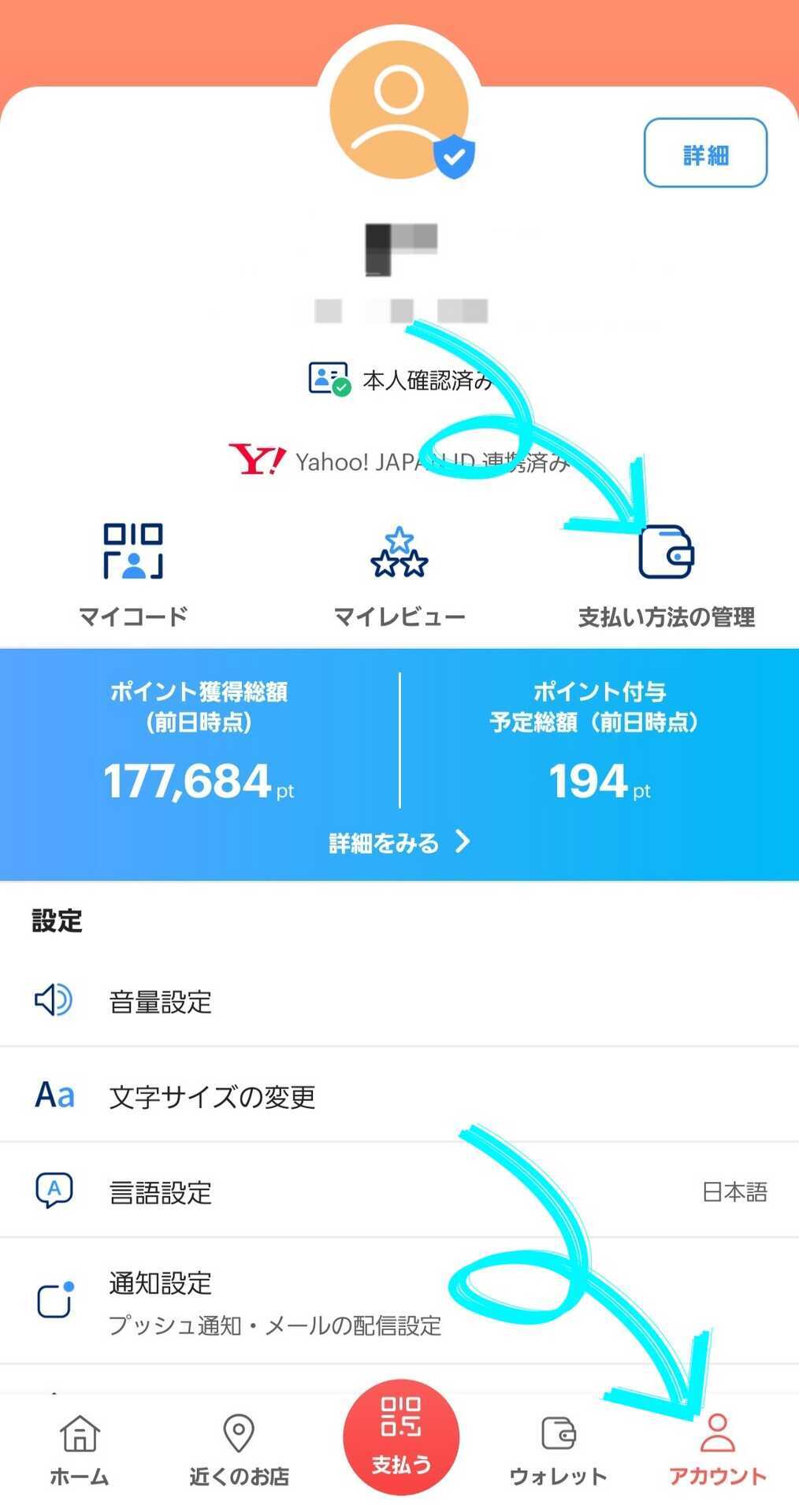
支払い方法の優先順位を有効化
支払い方法の管理画面に移行したら、「支払い方法の優先順位」をタップします。
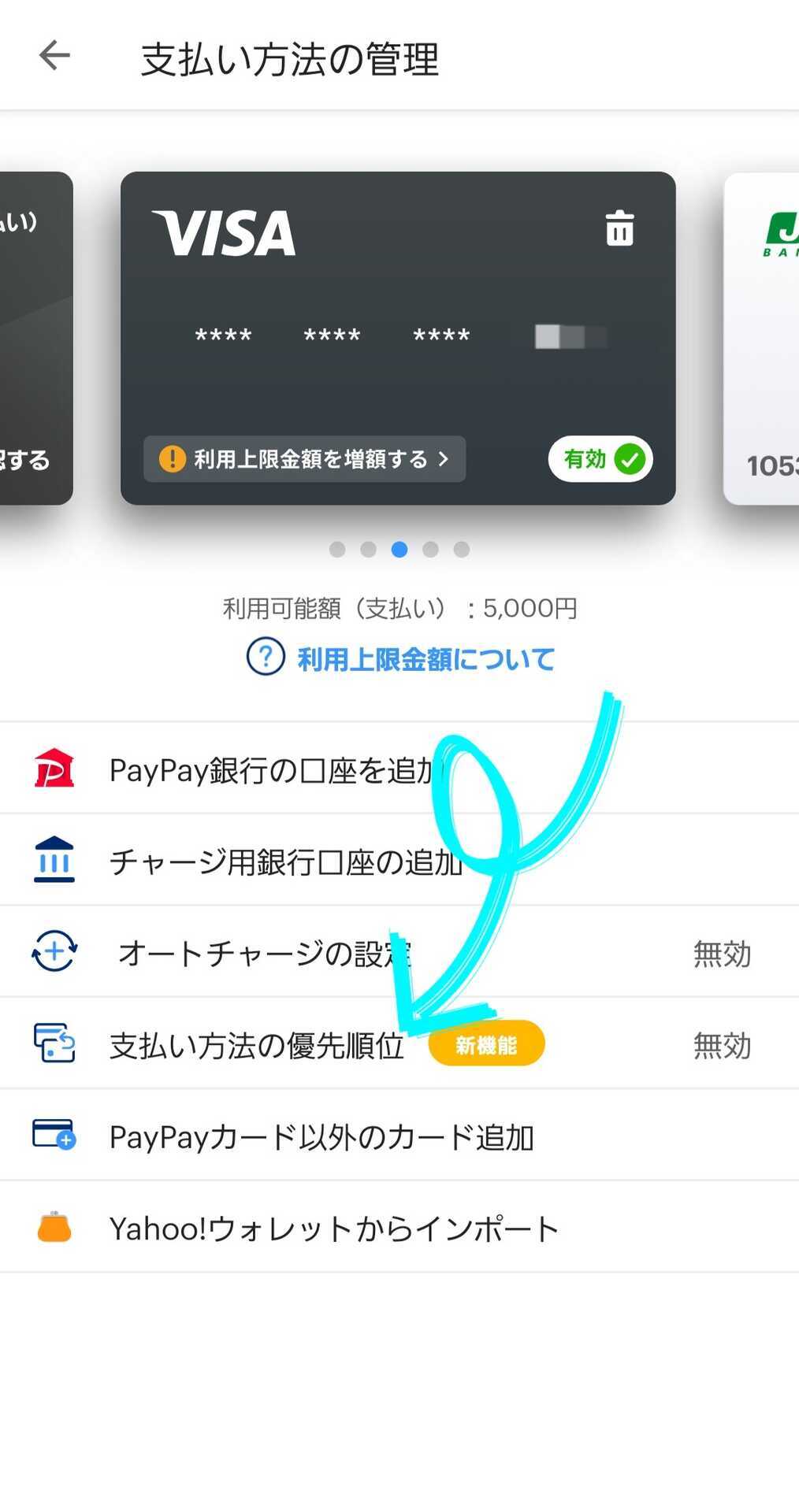
支払い方法の優先順位の画面に移行後、「支払い方法に優先順位を設定する」をタップして有効化します。
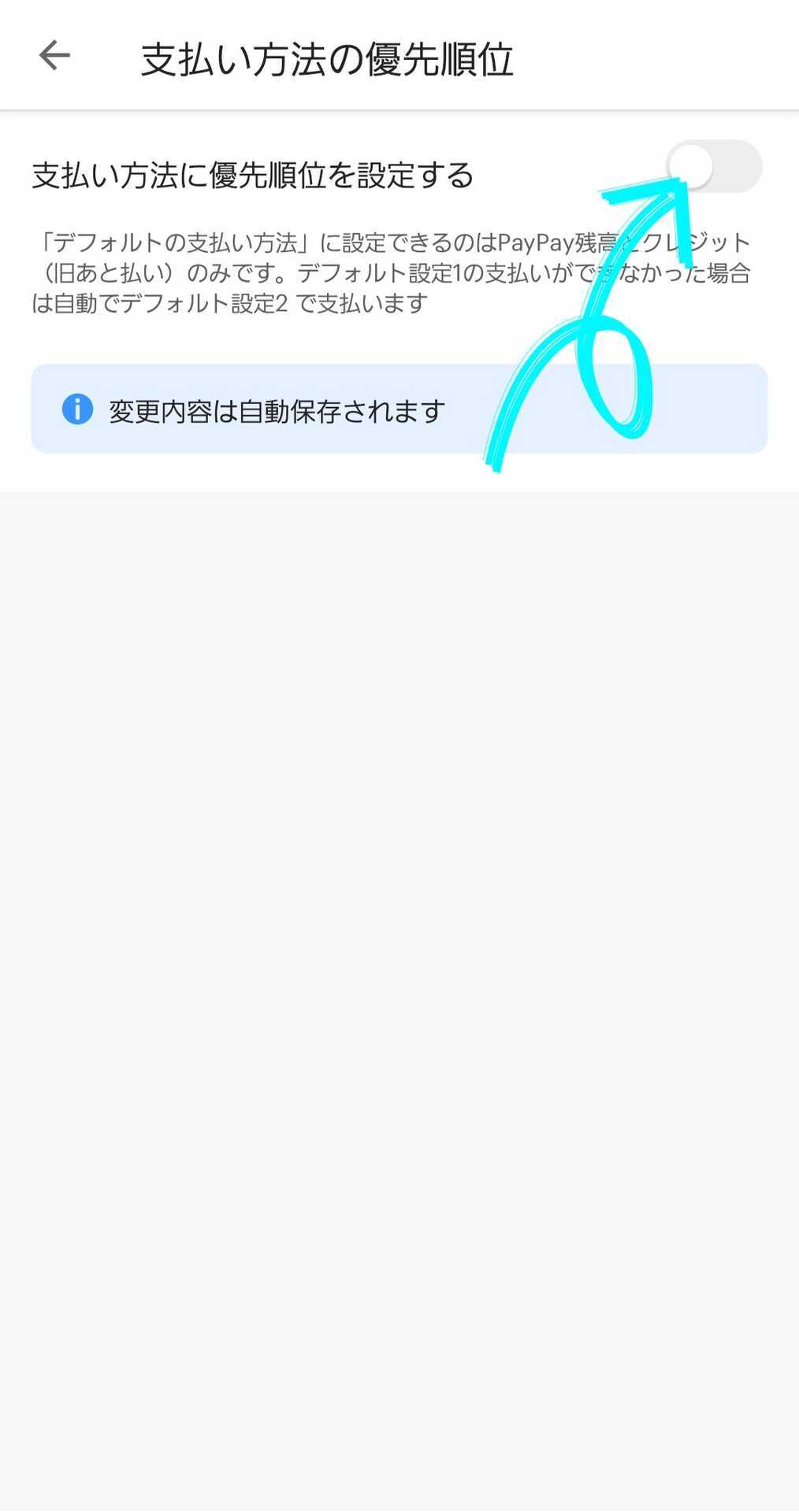
デフォルトの支払い方法を設定しよう
支払い方法の優先順位設定を有効化すると、以下のようにデフォルトの支払い方法が表示されますので、「三」ボタンを押しながら上下にスライドすることで優先順位の変更ができます。
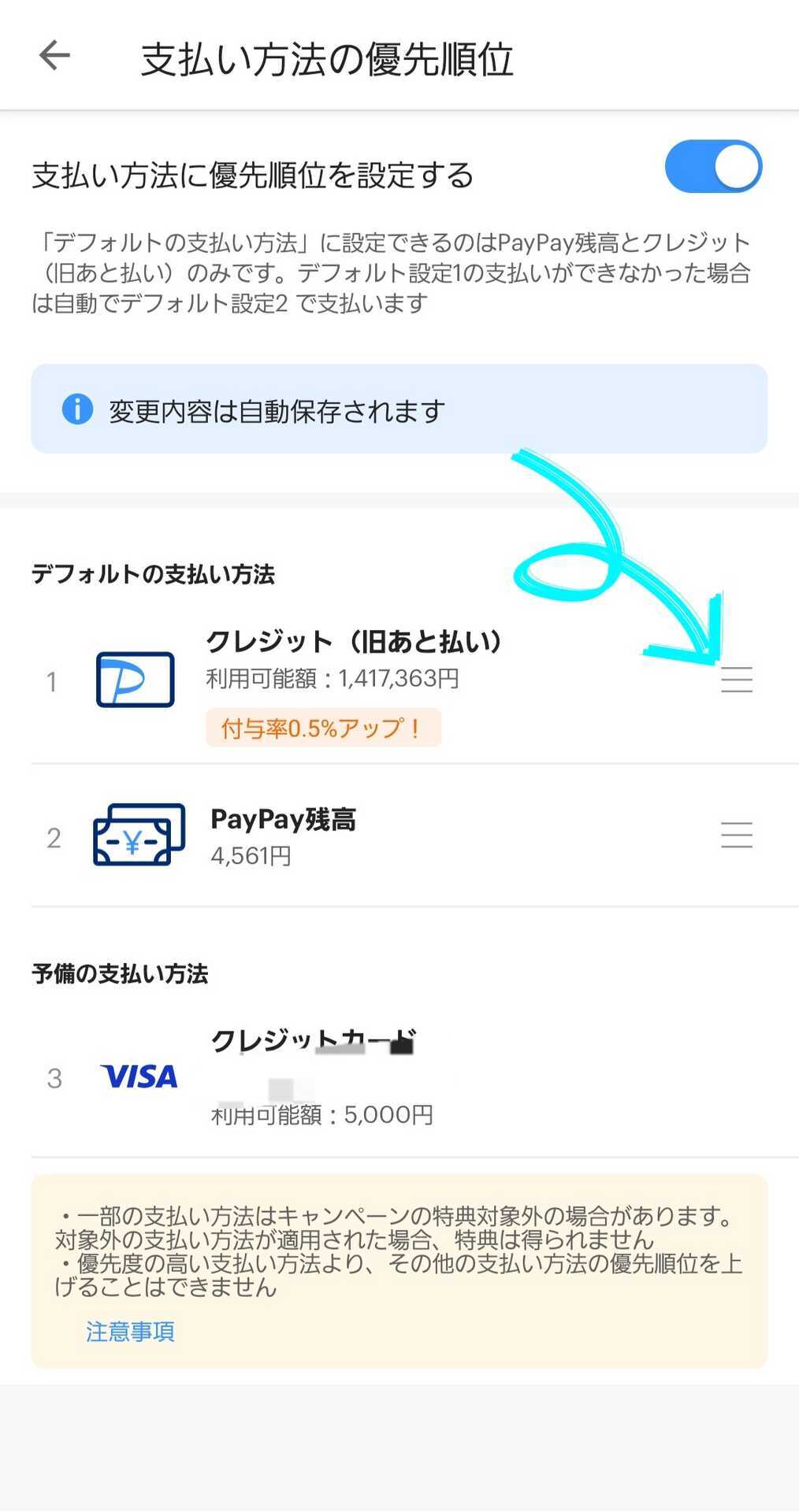
変更内容は自動で保存されます。
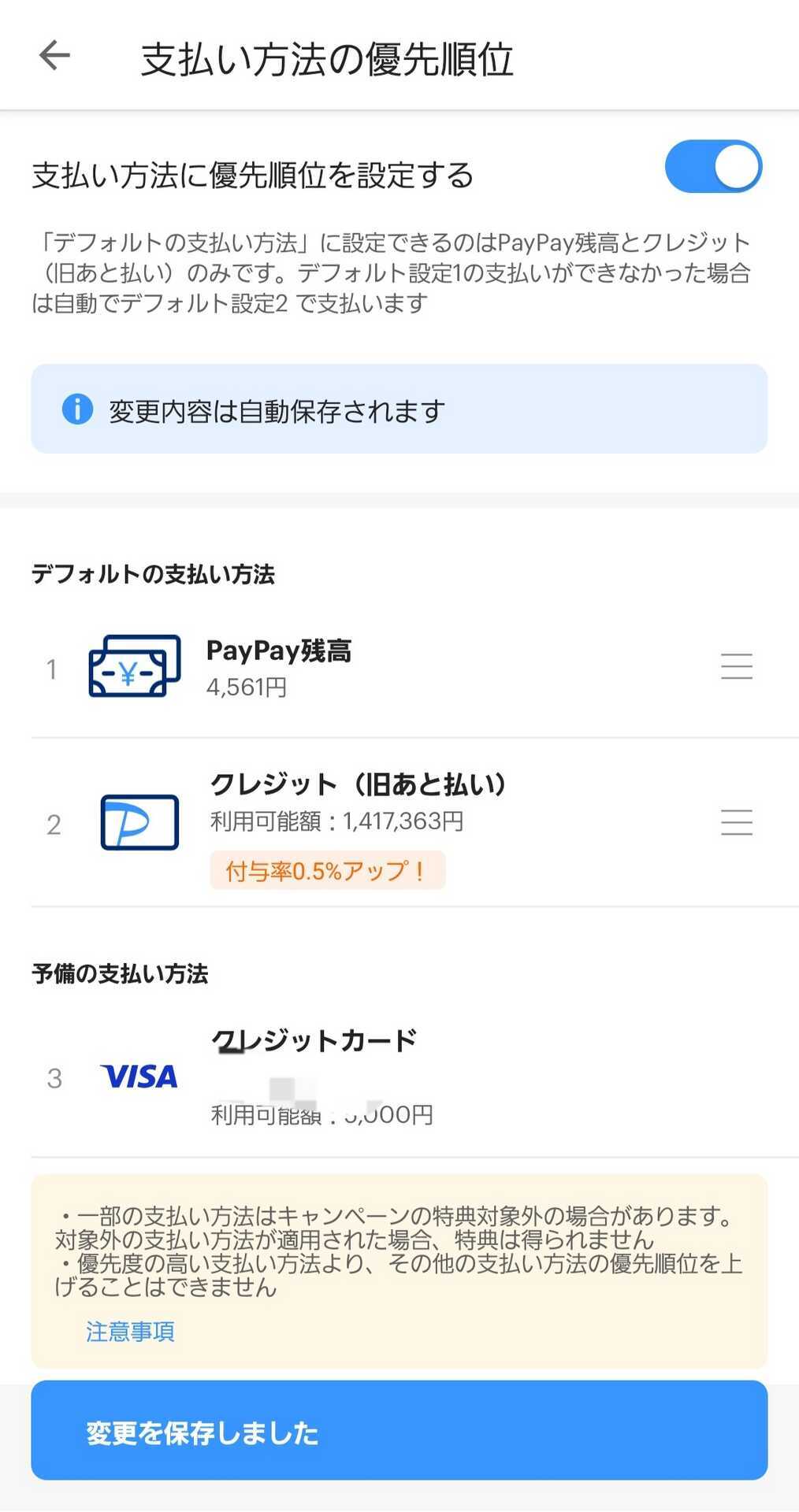
無事、優先順位の設定が完了しました。
PayPay支払いのクレジットカードやポイントの優先順位は変更できない?
本項目では、冒頭で解説したPayPay支払いの優先順位の変更について、クレジットカードやPayPayポイントの優先順位設定はできるのか?ということについて解説します。
PayPayカードのみ優先順位変更できる
結論、クレジットカードで優先順位変更ができるのはPayPayカードのみです。
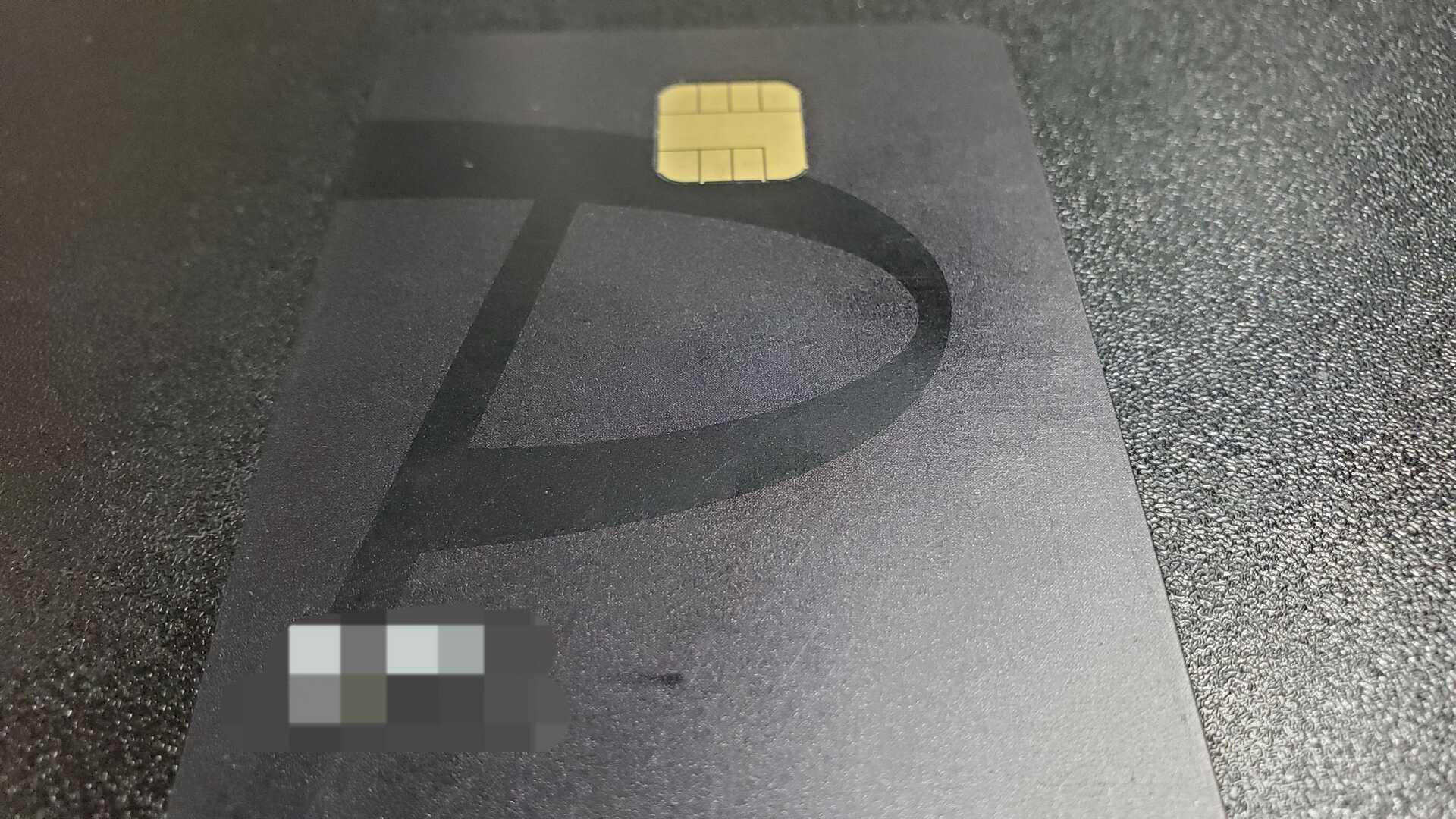
その他のクレジットカードの場合、デフォルトの支払い方法としての変更はできない仕様となっています。
支払い方法の優先順位の設定画面で、クレジットカードの項目は「予備の支払い方法」として区別されています。
以下は、PayPayアプリに「三井住友カードNL(VISAブランド)」を登録した際の支払い方法の優先順位設定画面ですが、「予備の支払い方法」として項目が分かれていることが分かります。
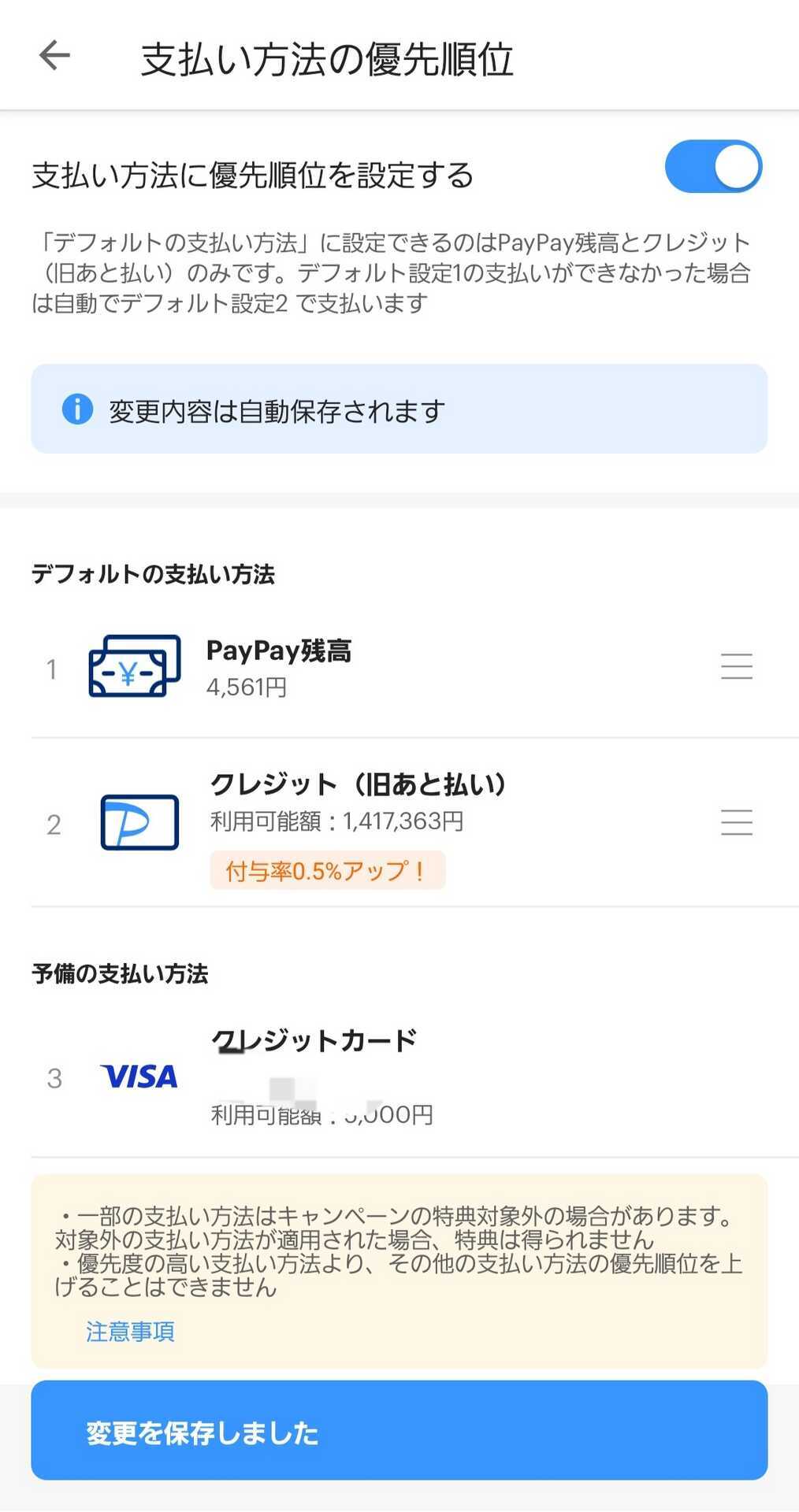
優先順位設定の枠組みにおいては「予備の支払い方法」は、デフォルトの支払い方法の下位に当たる支払い方法となるので、仕様上、優先順位を上げることができません。
対して、PayPayカードを登録した場合は、デフォルトの支払い方法の中でも「クレジット(旧あと払い)」に該当する支払い方法として認識されるため、優先順位の変更が可能となります。
PayPayポイントは「支払いに使う」設定で最優先に使われる
PayPayポイントは「支払いに使う」設定にすることで、デフォルトの支払い方法より優先して消費される仕様になっています(PayPayポイントが使えない場合を除く)。
PayPayポイントには3つの使い方があります。
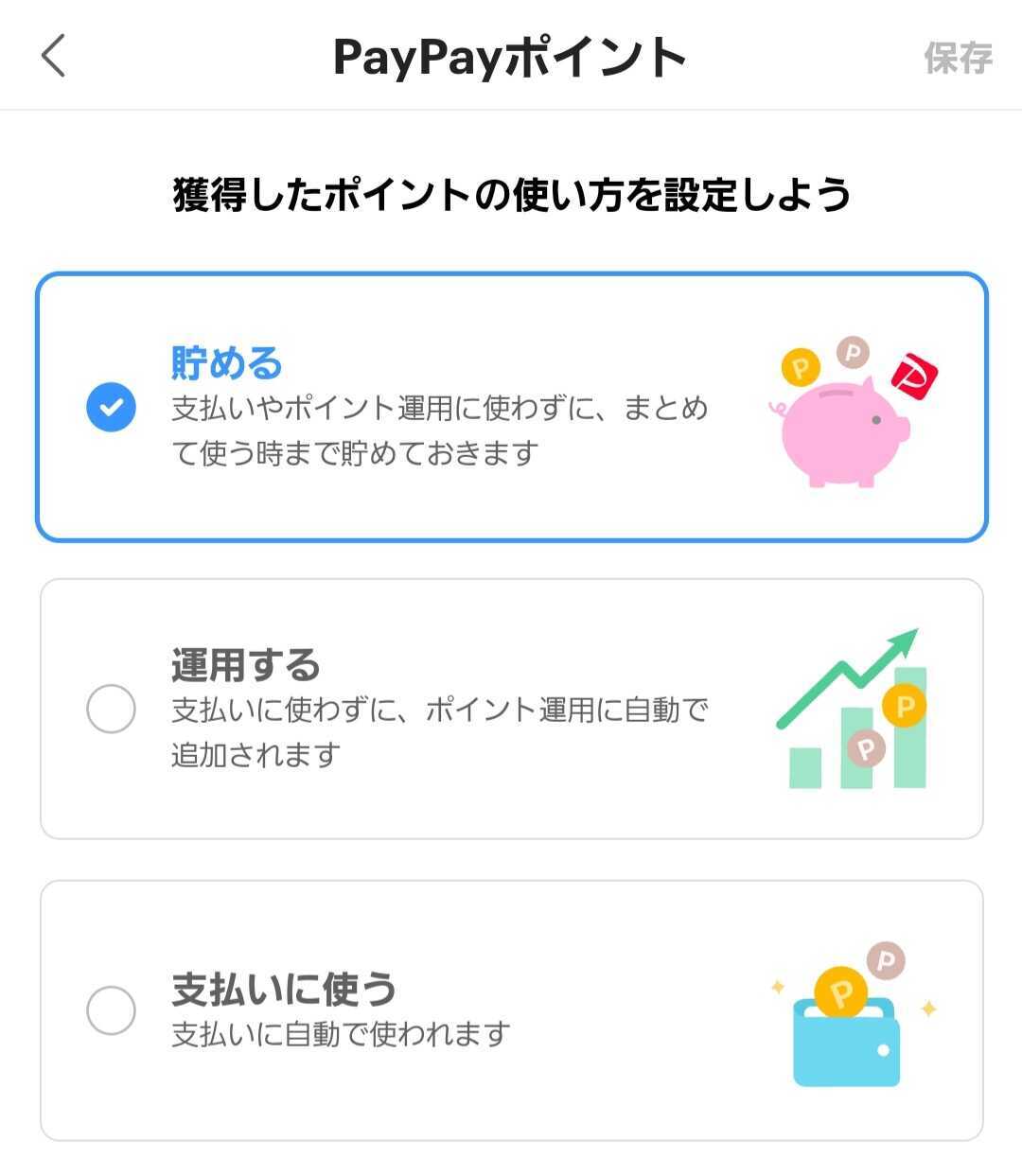
PayPayユーザーは、
「貯める」
「運用する」
「支払いに使う」
の3つの使い方のうち、いずれかが常時設定されている状況にあります。
例えば、PayPayポイントをお買い物に使いたい場合は、「支払いに使う」設定にする必要があります。
自身のPayPayポイントの設定の変更・確認はPayPayアプリ「ウォレット」内のPayPayポイントの項目から確認できます。

「ポイントの使い方設定を変更する」
をタップします。
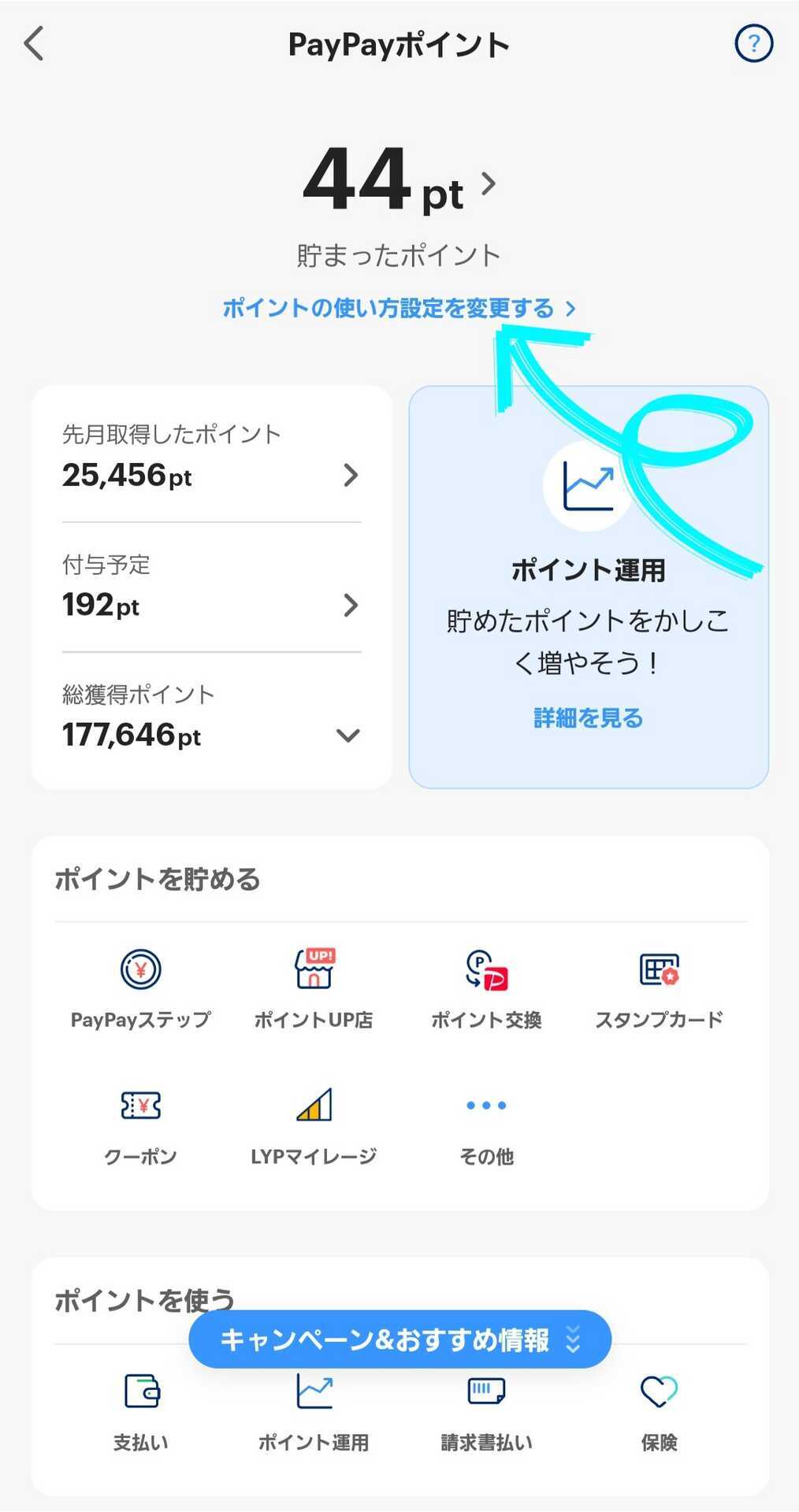
3つの使い方からいずれかを選択して保存をタップして設置完了です。
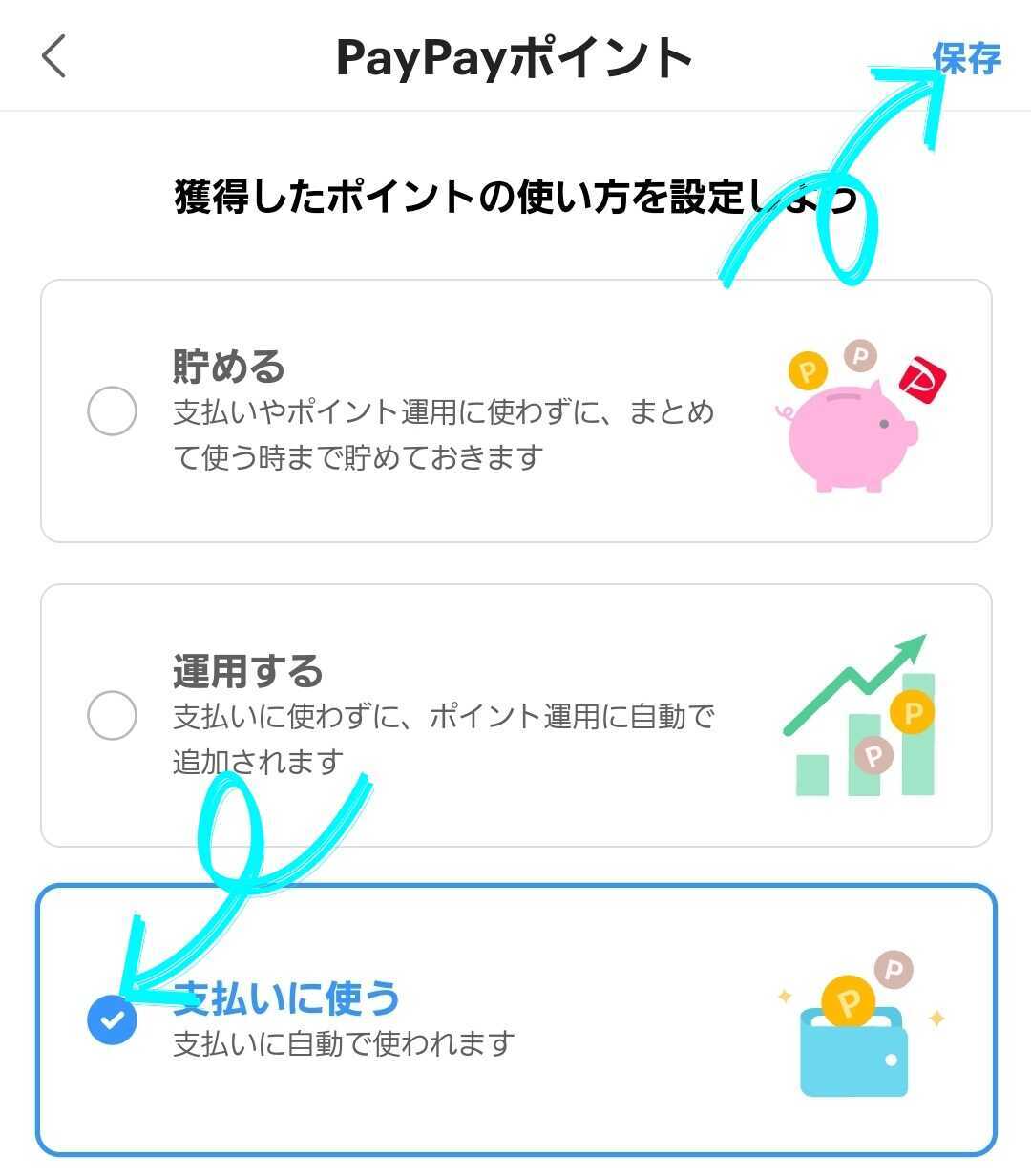
PayPayポイントの「支払いに使う」設定は、冒頭で解説した優先順位の設定より上位の設定となるので、PayPayポイントが使えない場合を除いて優先してPayPayポイントが消費されることとなります。
PayPay支払いの優先順位でクレジットカードやポイントは変更できない?まとめ
・支払い方法の管理から変更できる
・クレカはPayPayカードのみ順位変更可能
・ポイントは「支払いに使う」設定で最優先に
今回は人気スマホ決済アプリ「PayPay(ペイペイ)」の優先順位の変更方法をピックアップ、PayPay支払いの優先順位の変更方法、クレジットカードやPayPayポイントの優先順位は変更できないのか?について解説しました。
デフォルトの支払い方法として設定できるのは「PayPay残高」および「PayPayカード(クレジット払い)」のみであること、PayPayカード以外のクレジットカードは「予備の支払い方法」として区別され優先順位の変更はできないということが分かりました。
PayPayアプリに複数の支払い方法を登録している方で、メインの支払い方法が決まっている場合には本機能を活用することで支払い方法切り替えの手間が省けることが期待できるでしょう。




